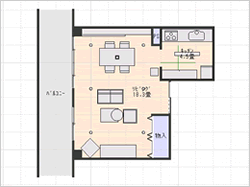Vol.1 内観パースこの章では、家具、照明器具を配置し終えた間取り(図1)を例にして内観パース(図2)を完成させる方法を紹介します。
|
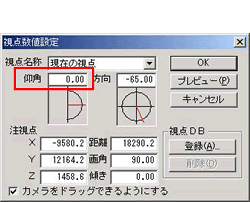 (図3) |
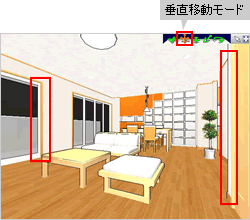 (図4) |
![]()
各視点の高さを一定にしたい場合は、注視点のZ座標に直接数値を入力します。
注意したいのは、先にZ座標に数値を入れてから仰角を0度にする点です。
これを逆にすると仰角の数値が変わってしまいます。その都度プレビューで確認するのが良いでしょう。
 不必要な光源を消灯させる
不必要な光源を消灯させる
立体化するとデフォルト光源・補助光源・補助光源2・各照明器具の光源が自動的に配置されますが、目的に合わせて使用する光源と使用しない光源に振り分ける必要があります。
デフォルト光源・補助光源2は外観パースに使用、または内観パースで窓の外から光が差し込む雰囲気を出したい時に使用します。また、光源の性質上、ダイニングの吊ライト光源とキッチンレンジフードの光源は使用しません。
![]()
【ダイニングの吊ライト光源とキッチンレンジフードの光源を使用しない理由】
光源の性質上、ダイニングの吊ライト光源とキッチンレンジフードの光源は使用しません。
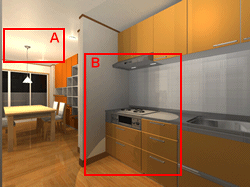
吊ライトが持つ光源は点光源ですから、デフォルトのまま点灯させると天井が不自然に明るくなります(上図A枠)。これを回避する方法は以下の3つです。
- 光源の種類をスポットライトに変更する
- 光の減衰を弱から中に変更する
- 消灯させる
今回は、「消灯させる」としました。
キッチンレンジフードが持つ光源はスポットライトです(上図B枠)。こちらは好みの問題ですが、デフォルトのまま点灯させるとレンジ部分が不自然に見えます。これを回避する方法は以下の2つです。
- 光の減衰を弱から中に変更する
- 消灯させる
今回は、「消灯させる」としました。
同様に下駄箱、洗面台、浴室などパーツが持つ光源も使用しません。
(参考)吊ライトの光源を減衰弱のスポットライトに変更、キッチンのレンジフードの光源を減衰中のスポットライトに変更した画像

内観パースで使用する光源は、基本的に補助光源と配置した照明器具が持つ光源です。そこに部屋の明るさを調整する点光源を追加します。ここでは調整光と呼びます。
この例で使用する光源は、補助光源、調整光、リビングのシーリングライト、キッチンの蛍光灯、ダウンライト×6個の合計で10個となります(図5参照)。
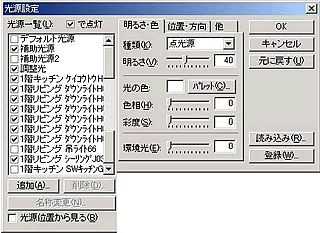 (図5) |
 配置した照明器具の光源をデフォルトのまま使う
配置した照明器具の光源をデフォルトのまま使う
照明器具の光源設定数値はデフォルトのまま使います。
補助光源は陰影を付けない、下から上を照らす平行光源ですから、天井の明るさを確保することを目的にして、こちらもデフォルトのまま使用します。
追加した調整光で、部屋の明るさを調整するのがポイントです。
メニューの設定から「光源設定」を選び、追加ボタンで新規の光源を追加した後、名称変更で「調整光」にリネームしておきます。
 調整光をカメラの前に配置する
調整光をカメラの前に配置する
調整光の明るさは照明器具の個数や床、壁テクスチャ、視点次第で変わりますので、テストレンダリングの結果を見て増減させます。
ここでは明るさを40、陰影を付けず、減衰を弱としました(図6・図7参照)。
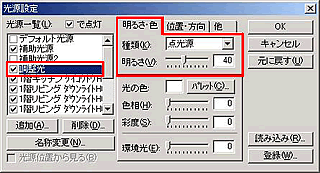 (図6)  (図7) |
また、調整光は配置個所も流動的で視点を変えてレンダリングする都度、ドラッグでカメラの前に移動させます。
![]()
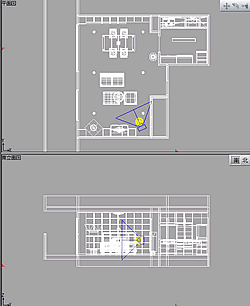 調整光の配置位置は、カメラから何ミリ離れた所に配置するといった細かい指定はありません。カメラの前付近とご理解ください(右図参照)。
調整光の配置位置は、カメラから何ミリ離れた所に配置するといった細かい指定はありません。カメラの前付近とご理解ください(右図参照)。
光源の減衰とは、光の届く範囲を制限する機能で、強、中、弱、なし、の4つがあります。
範囲を制限すれば意図的に明るい部分と暗い部分を作り出すことができるので、奥行きの表現がしやすくなります。
 テストレンダリングの結果を見て調整光の明るさを調整する
テストレンダリングの結果を見て調整光の明るさを調整する
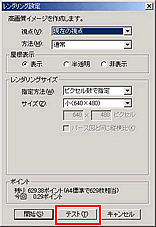 光源設定が済めば、メニューのツールから「高画質イメージ作成」を選び、Optimageレンダリングを選択します。
光源設定が済めば、メニューのツールから「高画質イメージ作成」を選び、Optimageレンダリングを選択します。
ログインした後、テストレンダリングで画像を確認します(右図参照)。
テストレンダリングの結果に問題がなければOptimageレンダリングの本番です。
以上で、内観パースの完成です。

次に紹介するのは、ダウンライト等がなく照明器具が少ない場合の設定方法です。